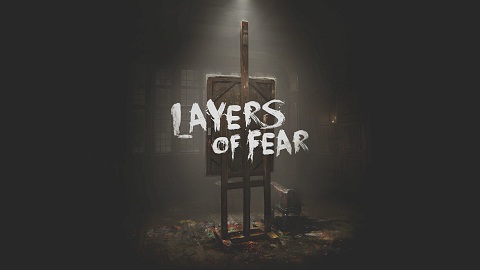 |
LAYERS OF FEAR GAMEPLAY BOTTOMLINE INHERITANCE (DLC) ヒント&エンディング 公式サイト STEAM GOG 目次 HOME |


| 更新履歴 | 18/07/31 レビュー掲載 (V1.1.1でのプレイ) 18/08/09 DLC Inheritanceのレビューを追加 / ヒント頁も併せて加筆 19/11/16 ヒント頁に加筆修正 |
| 販 売 | 制作・販売: Bloober Team SA / Aspyr 発 売: 2016/02 日本代理店: 無し 2018/07/31 現在 Steamにて 1,980円で販売中 |
| 概 要 | Bloober Teamはポーランドのインディーズ会社。2008年に設立されて初期は任天堂のゲーム機用にゲームを制作していた。その後はソニーやスマートフォン等に手を広げていたのだが、2014年発売のPS4用ゲームBasement Crawlがあまりにも酷いクソゲーとして不名誉な形で世界的に知られてしまう。しかしリメイク作のBRAWL(PC版も有り)で名誉挽回。その後はこのLoFで大きな成功を収め、最新作の>observer_の評判も良い。 LoF制作時の規模は30人程度だったが、現在では総勢70人を超える会社となっている。ポーランドは西欧の会社に比較して物価が安い為に賃金面で優位であり、同じ予算ならばより大人数での開発が可能になるという点を同国の開発会社の利点として挙げている(実際にポーランドの開発会社からのゲームは多い)。 2015/08にSteamにて早期アクセスを開始。2016/02に正式リリース。Steam版はWindows, Mac, Linuxにて発売。日本語に対応している。 ・PS4とXbox Oneはどちらもダウンロード専用タイトルとして日本語版が発売されている ・Layers of Fear: Solitudeは専用にデザインされたVR版(Steam版はVRに未対応)。FAQはこちら。 ・Layers of Fear: Legacyはニンテンドースイッチ版。ハードの特性に合わせて若干の修正が加えられている。 これまでにHumble StoreとSteamにて期間限定で無料配布された事がある。セール時の値引きも既に大きい。 |
| STORY | 主人公は画家(名前は設定されていない)で、過去には天才として絵画界で崇められていた人物。諸事情があって久し振りに自宅へと戻ってきた彼は、自己の最高傑作となるべき作品の完成を目指して作業に取り掛かるのだが、精神状態の異常によりどこまでが現実なのかが曖昧である奇妙な世界へと迷い込んでしまう。 |



